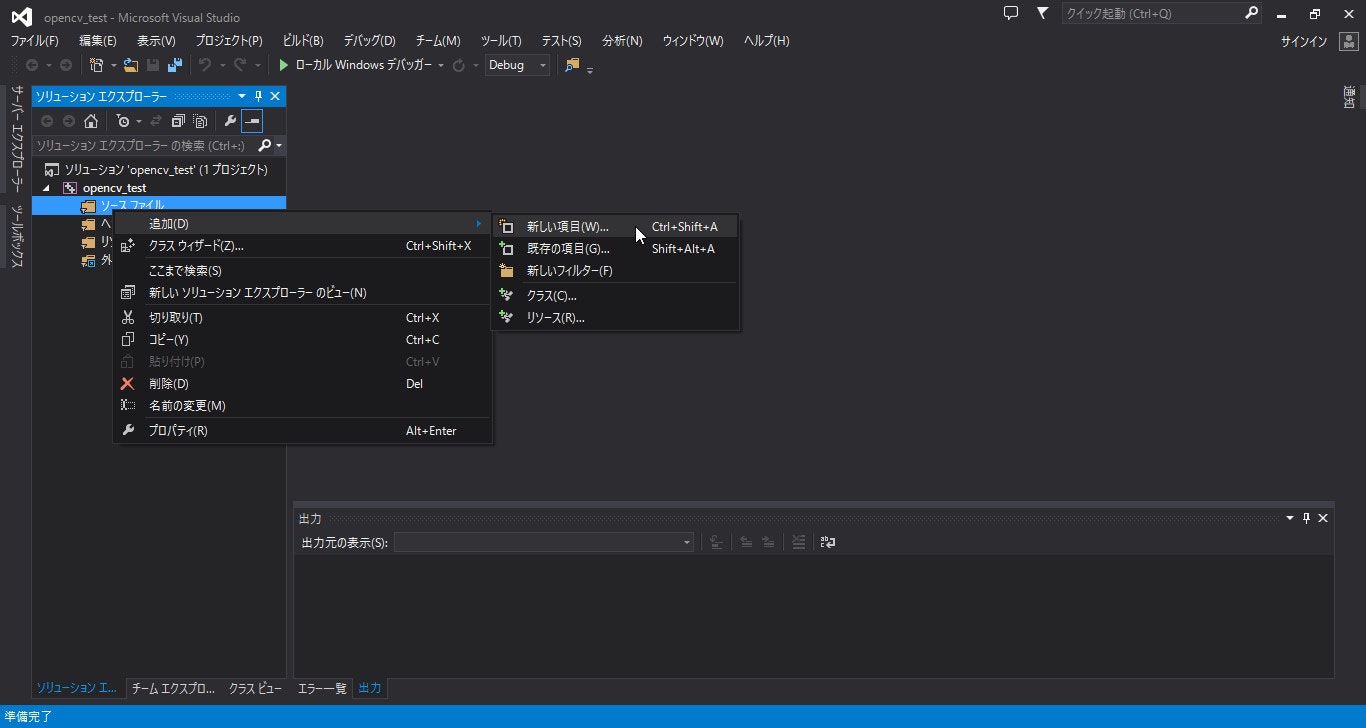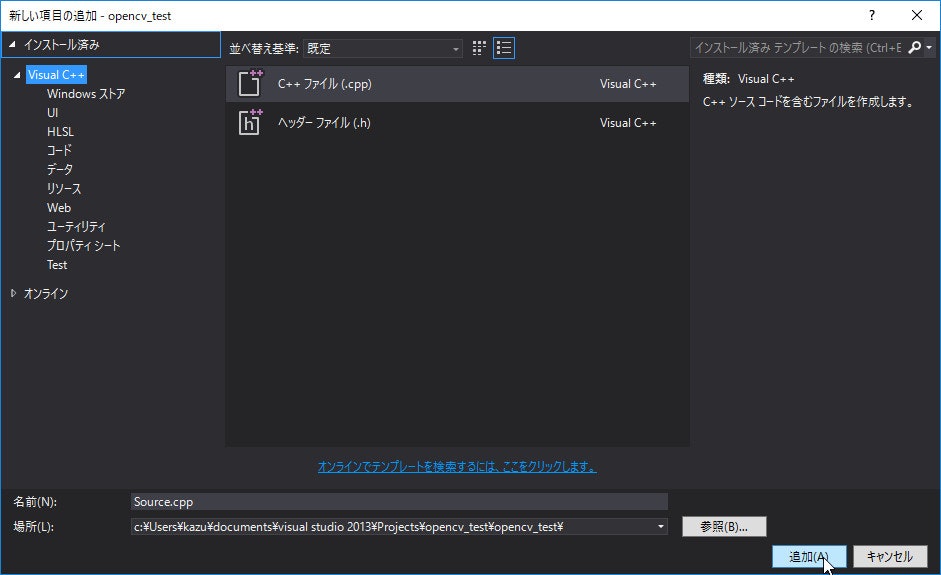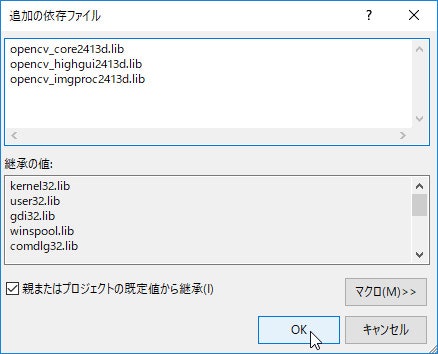開発環境
OS: windows 10 64bit
Intel(R) Core(TM) i5-4210M CPU @ 2.60GHz
使っているOSは64bitだけどVisualStudio 2013が32bitバージョンしかなかった時の設定方法のあれこれ
導入成功の一例として(画像処理を始めたいけど何も分からない人向け)
やりたいこと
VisualStudio2013(32bit)をOpenCVを導入
opencv(2.4.13)を導入
opencvの公式サイトから2.4.13のWin packをダウンロード
ダウンロードしたインストーラを解凍先C:\に指定,展開
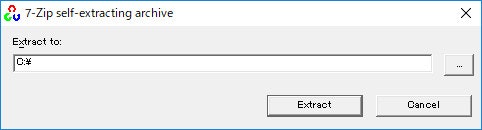
環境変数を編集
環境変数に以下を追加し、PC再起動
x86が32bit,cv12がVisualStudio2013を指してるらしい
C:\opencv\build\x86\vc12\bin
一応準備は終了
プロジェクトの作成
VisualStudioを起動し、ファイル>新規作成>プロジェクトを選択

プロジェクト名はopencv_test、テンプレートはVisual C++のwin32コンソールアプリケーション
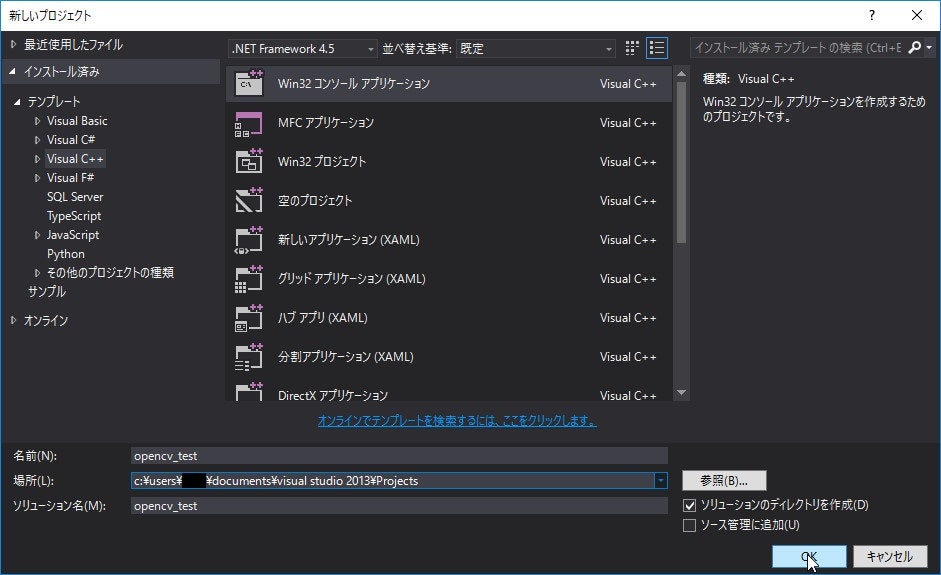
空のプロジェクトにチェック、SDLチェックを外す(ここは個人の勝手)
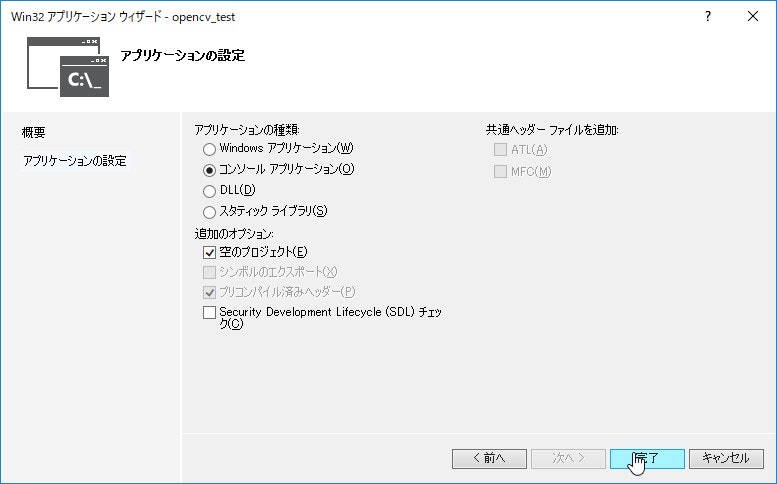
これで雛形は完成
OpenCV周りの設定
ここからはめんどくさいOpenCV周りの設定
ソリューションを右クリックでプロパティを選択
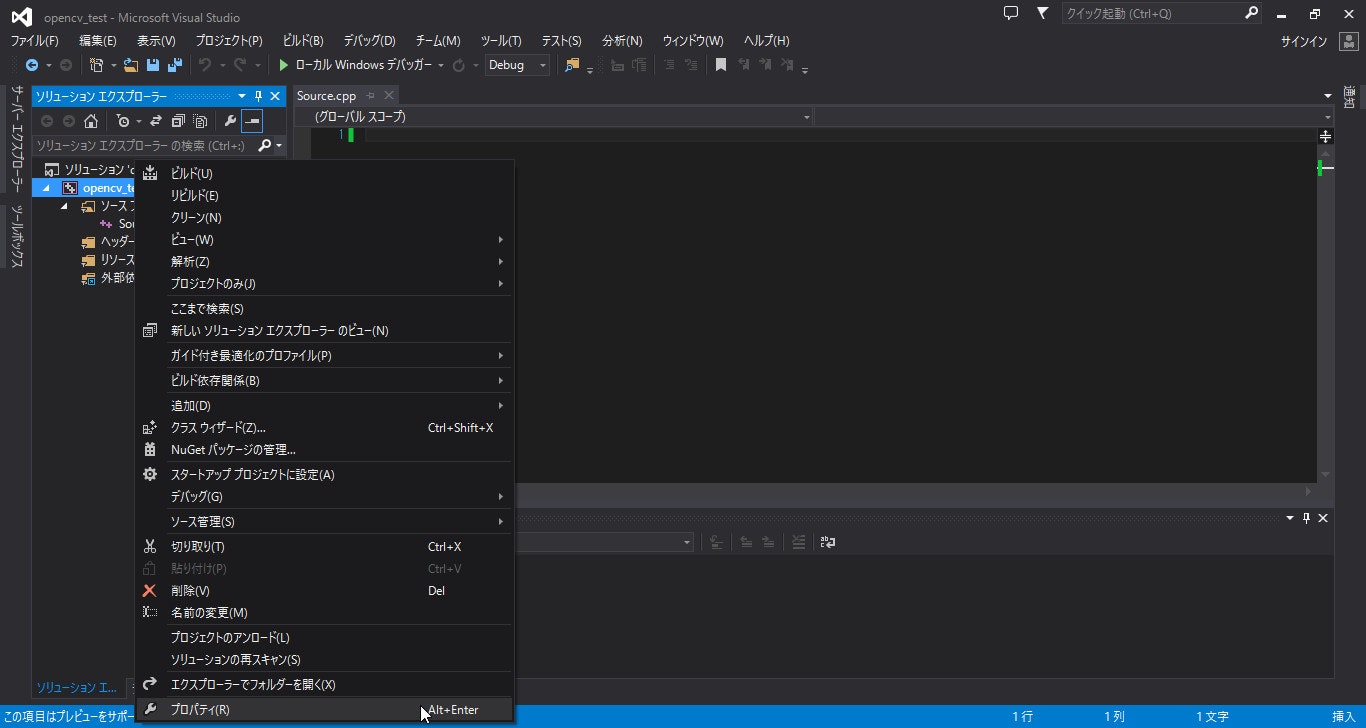
構成プロパティ ▷ C/C++ ▷ 全般の中の追加のインクルードディレクトリに以下を追加
C:\opencv\build\include
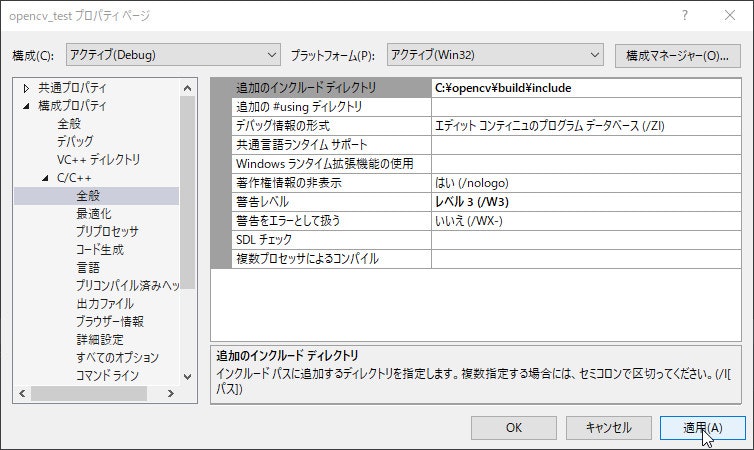
構成プロパティ ▷ リンカー ▷ 追加のライブラリディレクトリに以下を追加
C:\opencv\build\x86\vc12\lib
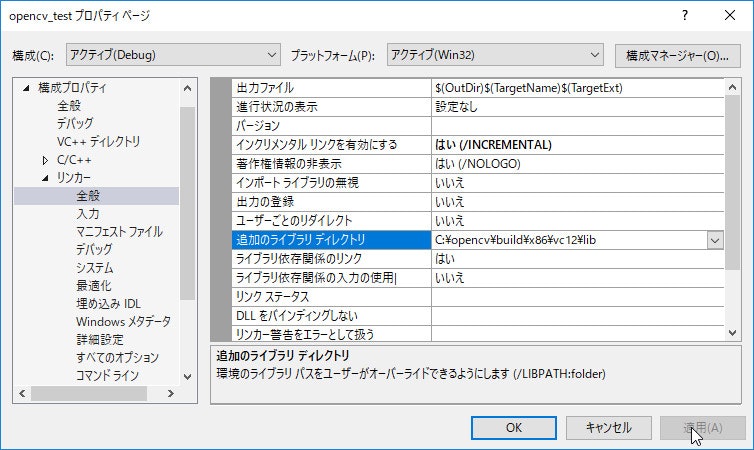
構成プロパティ ▷ リンカー ▷ 入力の追加の依存ファイルの編集を左クリック
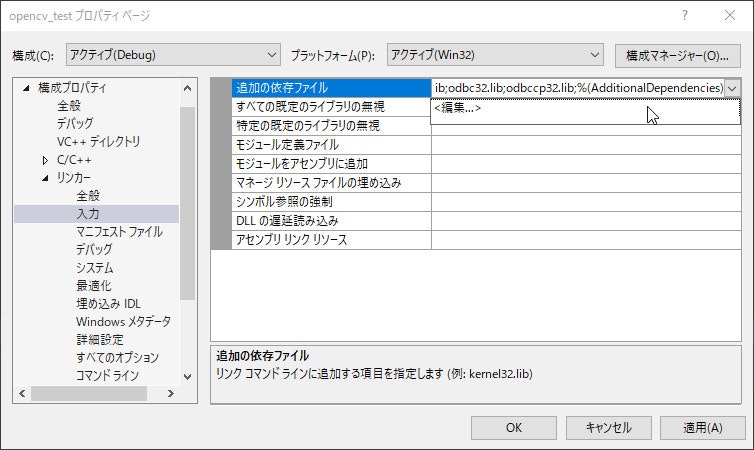
以下を追加
opencv_core2413d.lib
opencv_highgui2413d.lib
opencv_imgproc2413d.lib
以下のプログラムをSource.cppにコピー
\を¥に変えて下さい
# include <opencv\cv.h>
# include <opencv\cxcore.h>
# include <opencv\highgui.h>
int main(){
// 画像の読み込み
cv::Mat image;
image = cv::imread("C:\\opencv\\sources\\samples\\c\\baboon.jpg"", 1);
//表示ウィンドウの作成
cv::namedWindow("WindowImage", 1);
//画像の表示
cv::imshow("WindowImage", image);
cv::waitKey(0);
//画像の保存
cv::imwrite("show.jpg", image);
//表示ウィンドウの作成
cv::destroyWindow("WindowImage");
return 0;
}
ビルド>ソリューションのビルドを実行。すべてビルド:1になったら成功
デバッグ>デバッグなしで開始でプログラム実行
マントヒヒ?が出てきたら環境導入成功